Quản trị mạng – Trong bài này chúng tôi sẽ giới thiệu cho các bạn các trang cá nhân và các comment mang tính trực giác trên các thư mục của người dùng để cải thiện cảm nhận đối với người dùng.
Giới thiệu
Exchange Server 2007 cho phép quản trị viên có thể quản lý các thư mục mặc định và các thư mục tùy chỉnh được sử dụng bởi tính năng Message Records Management (MRM).
Trong bài viết này, chúng tôi sẽ hợp lệ hóa cách một quản trị viên Exchange có thể cải thiện cảm nhận người dùng như thế nào với một số tính năng có sẵn trong Managed Folders. Bằng cách sử dụng các tính năng như vậy, chúng ta có thể giúp người dùng sử dụng các tài nguyên mới một cách đúng đắn.
Cấu hình trang hiển thị cá nhân cho Managed Folders
Đầu tiên, hãy chọn một máy chủ có cài đặt IIS. Sau đó chúng ta sẽ tạo một thư mục ảo trên máy chủ này để cấu hình một trang để chỉ dẫn người dùng về cách sử dụng Managed Folders. Trang này sẽ được truy cập khi một người dùng kích vào mục “Managed folder” trong Outlook 2007 client của họ. Bạn có thể sử dụng máy chủ CAS hiện hành để cấu hình webpage này hoặc IIS khác trong môi trường của mình.
Lúc này chúng ta đã đăng nhập vào máy chủ được chọn, hãy thực hiện theo các bước dưới đây:
- Mở IIS Manager.
- Mở Web Site.
- Kích phải vào Default Web Site và kích New để đến Virtual Directory.
- Trong trang đầu tiên của Virtual Directory wizard, kích Next
- Virtual Directory Alias. Đánh ManagedFolderHP vào phần Alias sau đó kích Next. (hình 1)
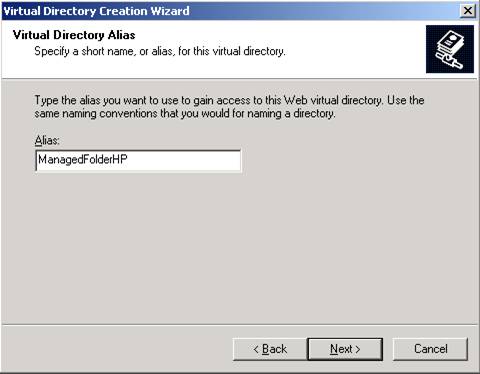
Hình 01
- Trong trang Web Site Content Directory. Chọn đường dẫn nội bộ, nơi tất cả các trang có liên quan với thư mục ảo Managed Folder HP sẽ được lưu giữ và kích Next.
- Trong trang Virtual Directory Access Permissions. Bạn có thể cho các thiết lập mặc định, sau đó kích Next.
- Ở trang cuối cùng, kích Finish.
Lưu ý:
Nếu bạn sử dụng IIS/CAS Server trong NLB, hãy bảo đảm rằng bạn copy và nâng cấp nội dung của trang Managed Folder trong cả hai máy chủ và cấu hình Exchange mà chúng ta sẽ xem trong thời gian tới đang sử dụng tên NLB.
Tạo một tập các trang minh chứng cho cách sử dụng Managed Folders và chỉ thị cho người dùng sử dụng tài nguyên này từng bước một. Theo các đó, bạn có thể sử dụng nhiều trang và tạo một liên kết giữa chúng (sử dụng các hình ảnh và dấu mũi tên). Trước khi kiểm tra trang, chúng ta hãy hợp lệ hóa các điểm sau:
- Hợp lệ hóa xem bạn có thể truy cập bằng http hay https không. Nếu website được cấu hình để yêu cầu SSL thì bạn chỉ có thể truy cập bằng SSL trừ khi bạn kiểm tra tùy chọn đó.
- Bảo đảm rằng trong các thuộc tính của thư mục ảo (Virtual Directory) trên tab Documents của trang chính mà bạn đã tạo đã được liệt kê.
- Hãy truy cập từ bất cứ máy khách nào vào trang mà bạn vừa mới tạo, nếu bạn có thể truy cập vào nó thì lúc này chúng ta hoàn toàn có thể bắt tay vào cấu hình Exchange Server 2007.
Bước tiếp theo, mở Exchange Management Shell, hãy thiết lập trang vừa tạo để cấu hình thuộc tính ManagedFolderHomePage, xem thể hiện trong hình 2. Có thể sử dụng lệnh dưới đây để thực hiện:
Set-OrganizationConfig –ManagedFolderHomePage:http://<servername>/ManagedFolderHP
Bạn cũng có thể chạy lệnh Get-OrganizationConfig về sau để hợp lệ hóa tham số hiện hành.
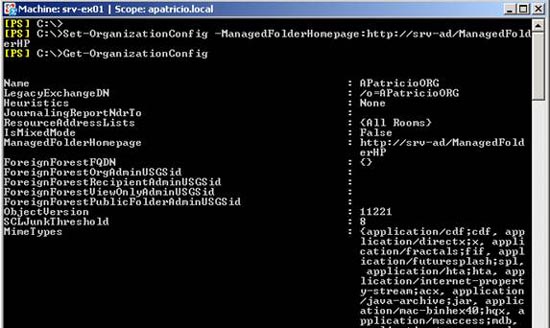
Hình 02
Cấu hình Exchange Server và cấu hình website đã được thực hiện, lúc này chúng ta phải test giải pháp bên phía trình khách. Để test được nó, chỉ cần kích vào mục Managed Folders trong Mailbox, phần bên phải của trang chúng ta đã cấu hình, xem thể hiện trong hình 3.
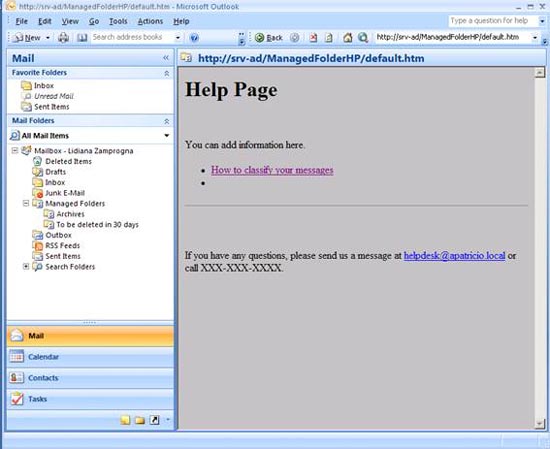
Hình 03
Nếu bạn có nhiều máy khách đang sử dụng Outlook Anywhere, bạn cần phải xem xét đến việc sử dụng public URL thay cho một URL nội bộ và nên công bố nó trên Firewall của mở rộng sự truy cập. Bên cạnh đó, URL được cấu hình phải có khả năng truy cập từ cả hai location: bên trong và bên ngoài. Trong một số trường hợp, bạn phải giải quyết đến vấn đề DNS.
Quản lý phần mô tả thư mục
Sử dụng Exchange Server 2007, chúng ta có thể cấu hình các comment cho Managed Default Folders (giống như Inbox, Calendar, Outbox…) và Managed Custom Folders (các thư mục được tạo bởi Administrator và chúng nằm trong Managed Folders trong Outlook client). Một comment có thể được xem trong OWA, Outlook 2007 and Outlook 2003 SP2 hay một phiên bản nào mạnh hơn (trong Outlook 2003 hoặc cao hơn, comment không xuất hiện giống như trong các phiên bản mới, người dùng phải kích vào View và Policy để xem các comment).
Để quản lý các comment trong thư mục, bạn có thể sử dụng Exchange Management Console hoặc Exchange Management Shell, chúng ta có thể thực hiện theo các bước dưới đây để quản lý các comment:
- Mở Exchange Management Console
- Mở Organization Configuration
- Kích Mailbox.
- Kích tab Managed Default Folders hoặc Managed Custom Folders. Trong bài này chúng ta sẽ bổ sung thêm một comment trong thư mục Inbox, sau đó hãy kích vào tab Managed Default Folders.
- Kích đúp vào Inbox.
- Inbox Properties xuất hiện. Chúng ta có thể nhập vào một comment để hiển thị cho tất cả người dùng và có hộp kiểm enable hay disable cho người dùng để tối thiểu hóa comment này. (hình 4).
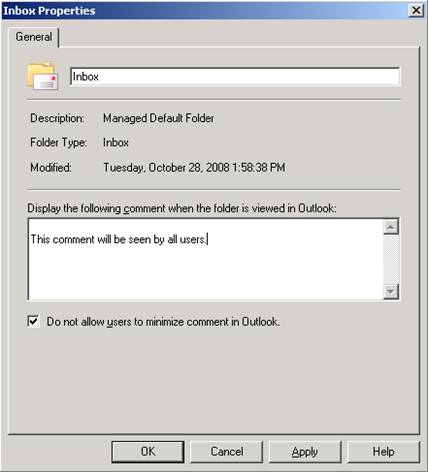
Hình 04
Chúng ta có thể thực hiện tương tự bằng Exchange Management Shell với cú pháp sau:
Set-ManagedFolder <Folder Name> -Comment: <Comment> -MustDisplayCommentEnabled:<$true/$false>
Chúng ta có thể lợi dụng Exchange Management Shell và sử dụng đường dẫn để truy về các thông tin mở rộng mà không thể có được từ giao diện quản lý Exchange (Exchange Management Console), chẳng hạn như:
- Lấy tất cả các thông tin về đối tượng Managed Folder
Get-ManagedFolder <Folder Name> | FL - Lấy tất cả các Managed Folders mà chúng ta có Comment liên quan
Get-ManagedFolder | where { $_.Comment –ne ‘’ } - Lấy tất cả Managed Folders có Comment
Get-ManagedFolder | where { $_.MustDisplayCommentEnabled –eq 1 }
Lúc này chúng ta có thể trở về Outlook Client và kích vào mục Inbox khi đó chúng ta sẽ có một comment được tạo trước khi hiển thị nội dung bên phía phải, xem thể hiện trong hình 5.
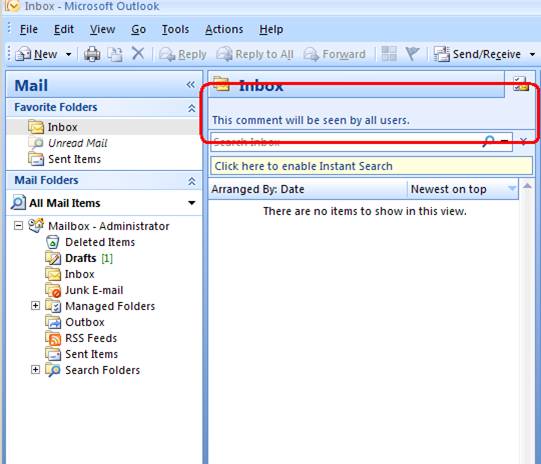
Hình 05
Cấu hình comment cũng được hiển thị trong Outlook Web Access session, xem trong hình 6.
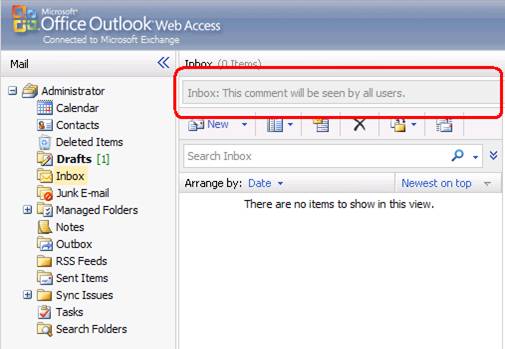
Hình 06
Nếu bạn đã thực hiện tất cả quá trình trên và Folder Comment vẫn không hiển thị, chúng ta hãy sử dụng các bước dưới đây để khắc phục sự cố quá trình:
Hợp lệ hóa Managed Default Folders và Managed Custom Folders
- Hợp lệ hóa các thư mục nào mà bạn đã cấu hình để sử dụng các comment. Trong bài này chúng tôi sẽ khắc phục sự cố thư mục Inbox.
Hợp lệ hóa chính sách
- Mở Exchange Management Console
- Mở Organization Configuration
- Kích Mailbox
- Kích tab Managed Folder Mailbox Policies
- Kích đúp vào chính sách mong muốn và bảo đảm rằng thư mục mà chúng ta đã thay đổi được liệt kê, xem thể hiện trong hình 7.
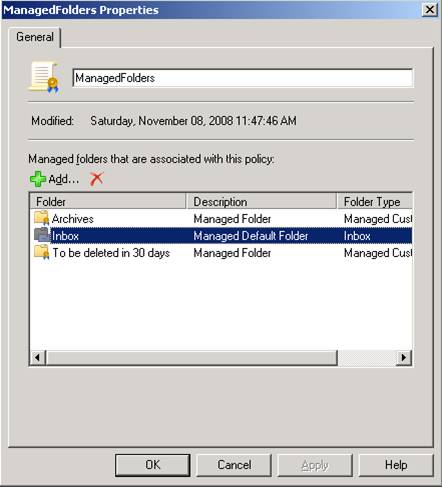
Hình 07
Hợp lệ hóa cấu hình người dùng
- Mở Exchange Management Console
- Mở Recipient Configuration
- Kích đúp vào mailbox mong muốn
- Kích tab Mailbox Settings
- Chọn Message Records Management
- Kích nút Properties
- Bảo đảm rằng tùy chọn Managed folder mailbox policy đã được kiểm và bạn sẽ sử dụng cùng chính sách mà chúng ta đã thấy trong bước trên (hình 8).
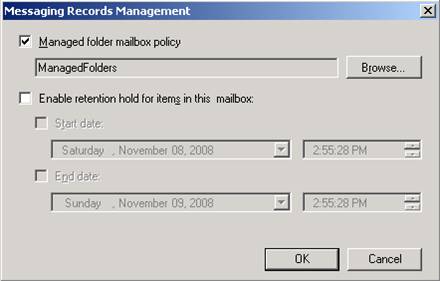
Hình 08
Thực hiện nâng cấp
- Bạn có thể thiết lập mức máy chủ hoặc mức người dùng, hai lệnh sau sẽ thực hiện công việc đó:
Start-ManagedFolderAssistant –Mailbox <Mailbox>
Start-ManagedFolderAssistant –Identity <ServerName> - Cuối cùng, bạn có thể trở về máy khách và comment của thư mục sẽ hiện diện ở đó.
Kết luận
Trong bài này chúng ta đã thấy được cách quản lý Exchange Server 2007 như thế nào để có thể hiển thị các thông tin cho người dùng bằng các comment của thư mục. Chúng ta cũng thấy được cách sử dụng trang cá nhân và sử dụng nó với các tính năng Managed Folder như thế nào.
 Công nghệ
Công nghệ  Windows
Windows  iPhone
iPhone  Android
Android  Làng CN
Làng CN  Khoa học
Khoa học  Ứng dụng
Ứng dụng  Học CNTT
Học CNTT  Game
Game  Download
Download  Tiện ích
Tiện ích 







 Windows 10
Windows 10  Windows 11
Windows 11  Windows 7
Windows 7  Cấu hình Router/Switch
Cấu hình Router/Switch  Windows 8
Windows 8  Linux
Linux  Đồng hồ thông minh
Đồng hồ thông minh  Chụp ảnh - Quay phim
Chụp ảnh - Quay phim  macOS
macOS  Phần cứng
Phần cứng  Thủ thuật SEO
Thủ thuật SEO  Kiến thức cơ bản
Kiến thức cơ bản  Dịch vụ ngân hàng
Dịch vụ ngân hàng  Lập trình
Lập trình  Dịch vụ công trực tuyến
Dịch vụ công trực tuyến  Dịch vụ nhà mạng
Dịch vụ nhà mạng  Nhà thông minh
Nhà thông minh  Ứng dụng văn phòng
Ứng dụng văn phòng  Tải game
Tải game  Tiện ích hệ thống
Tiện ích hệ thống  Ảnh, đồ họa
Ảnh, đồ họa  Internet
Internet  Bảo mật, Antivirus
Bảo mật, Antivirus  Họp, học trực tuyến
Họp, học trực tuyến  Video, phim, nhạc
Video, phim, nhạc  Giao tiếp, liên lạc, hẹn hò
Giao tiếp, liên lạc, hẹn hò  Hỗ trợ học tập
Hỗ trợ học tập  Máy ảo
Máy ảo  Điện máy
Điện máy  Tivi
Tivi  Tủ lạnh
Tủ lạnh  Điều hòa
Điều hòa  Máy giặt
Máy giặt  Quạt các loại
Quạt các loại  Cuộc sống
Cuộc sống  Kỹ năng
Kỹ năng  Món ngon mỗi ngày
Món ngon mỗi ngày  Làm đẹp
Làm đẹp  Nuôi dạy con
Nuôi dạy con  Chăm sóc Nhà cửa
Chăm sóc Nhà cửa  Du lịch
Du lịch  Halloween
Halloween  Mẹo vặt
Mẹo vặt  Giáng sinh - Noel
Giáng sinh - Noel  Quà tặng
Quà tặng  Giải trí
Giải trí  Là gì?
Là gì?  Nhà đẹp
Nhà đẹp  TOP
TOP  Ô tô, Xe máy
Ô tô, Xe máy  Giấy phép lái xe
Giấy phép lái xe  Tấn công mạng
Tấn công mạng  Chuyện công nghệ
Chuyện công nghệ  Công nghệ mới
Công nghệ mới  Trí tuệ nhân tạo (AI)
Trí tuệ nhân tạo (AI)  Anh tài công nghệ
Anh tài công nghệ  Bình luận công nghệ
Bình luận công nghệ  Quiz công nghệ
Quiz công nghệ  Microsoft Word 2016
Microsoft Word 2016  Microsoft Word 2013
Microsoft Word 2013  Microsoft Word 2007
Microsoft Word 2007  Microsoft Excel 2019
Microsoft Excel 2019  Microsoft Excel 2016
Microsoft Excel 2016  Microsoft PowerPoint 2019
Microsoft PowerPoint 2019  Google Sheets - Trang tính
Google Sheets - Trang tính  Code mẫu
Code mẫu  Photoshop CS6
Photoshop CS6  Photoshop CS5
Photoshop CS5  Lập trình Scratch
Lập trình Scratch  Bootstrap
Bootstrap